三星 Galaxy A7 SM-A710F 使用奥丁Odin刷入Root包,轻松获取Root权限
此方法非常适合新手使用,它也尽量保持与你的官方系统一致,它会给你装载了官方固件的手机安装上SuperSU 的二进制文件和APK程序,而recovery 还是保持官方的recovery!首先检查你的手机型号!设置 -> 关于手机 -> 型号。
在ODIN中将Root包作为AP刷入,你的手机会重启进入一个被修改过的recovery(一个红色的Android logo)并且它会安装SuperSU 及还原官方recovery,然后会自动重启。 如果没有进入红色安卓logo,就手动进入recovery(“adb reboot recovery”,或者启动时按住电源键+音量上+主页键)。 使用这个root会增加你的刷机计数并且会丢失KNOX 保修标识 root的过程中看见红色的Android log,但是没看见SuperSU安装上?可能是由于残留的文件或设置造成的,但是你可以常规地通过各类应用商店安装上SuperSU。
准备工作:
- 建议手机电量在30%以上,并提前做好必要的数据备份。
- 根据手机型号下载专用Root包,https://onfix.cn/rom
- 下载工具Odin,一般Root里面也有提供,https://onfix.cn/course/159
- 下载刷机驱动,https://onfix.cn/course/161
其实这个ROOT包刷机方法与一体包基本一致,下面就来看看操作步骤。
步骤 1 安装驱动
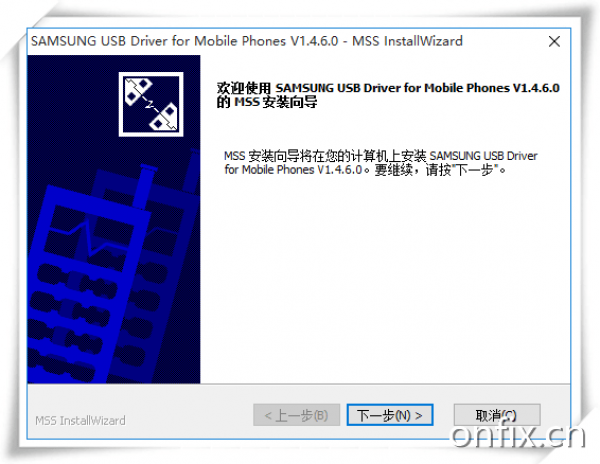
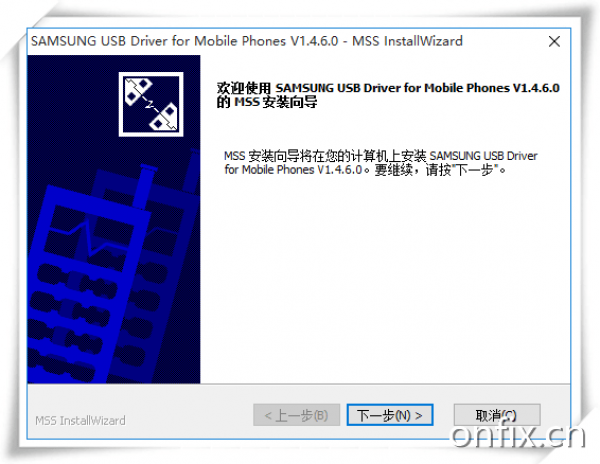
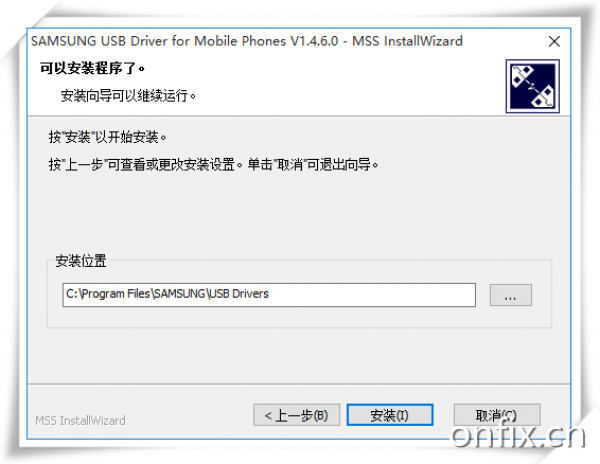
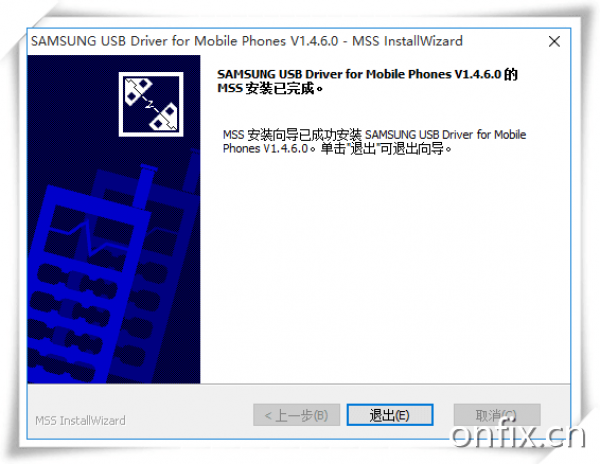
-
下载刷机驱动解压缩,版本多不会选可以直接选择最新的,通常都向下兼容。
-
安装驱动比较简单,双击运行,一路下一步即可。
步骤 1 运行刷机工具


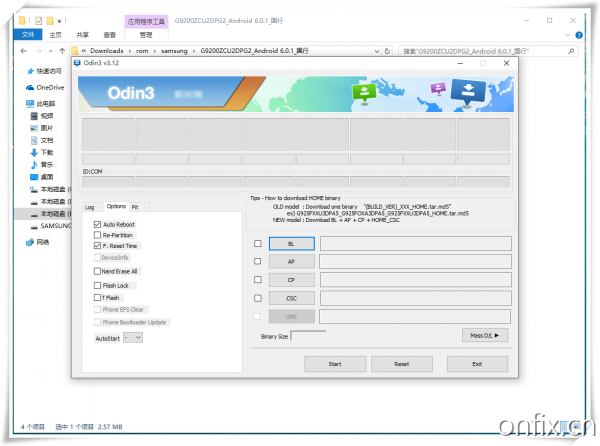
-
刷机工具也无需安装,双击直接运行。
-
设置项为默认,不需要改动,如不了解,建议不要轻易改动。
步骤 1 选择ROOT文件
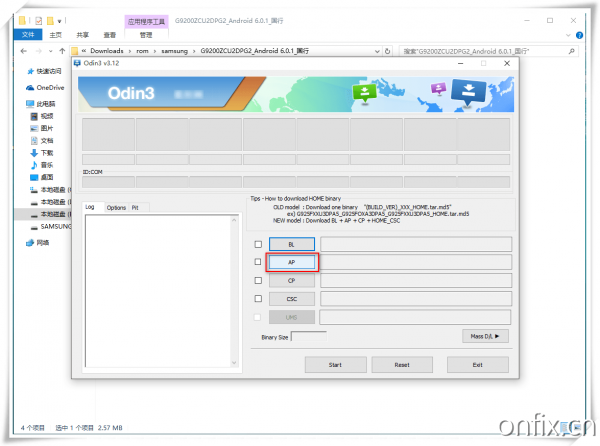
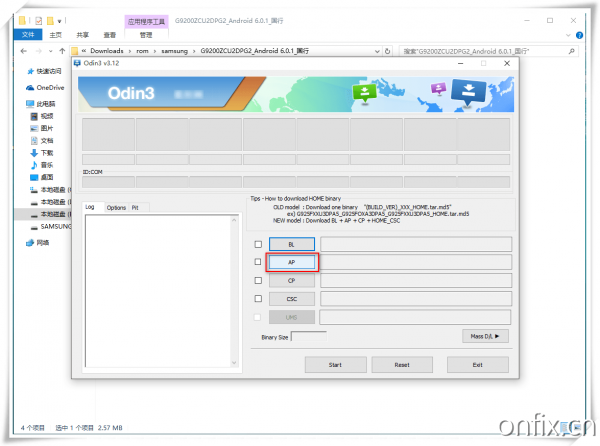
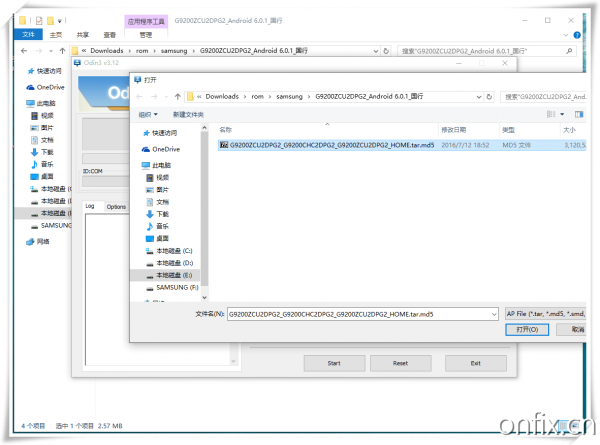
-
点击Odin工具上的AP按钮,选择解压缩好的Root包,后缀为.tar.md5的文件。
-
如果你解压缩后有recovery.img 及 cache.img两个文件,那你需要重新解压缩,最后解压出来的是一个.tar.md5类型的文件
-
Root包一般很小,没有图中的那么大,只是个演示。
步骤 1 手机进入刷机模式(机型或者版本不同,模式显示有所不用)


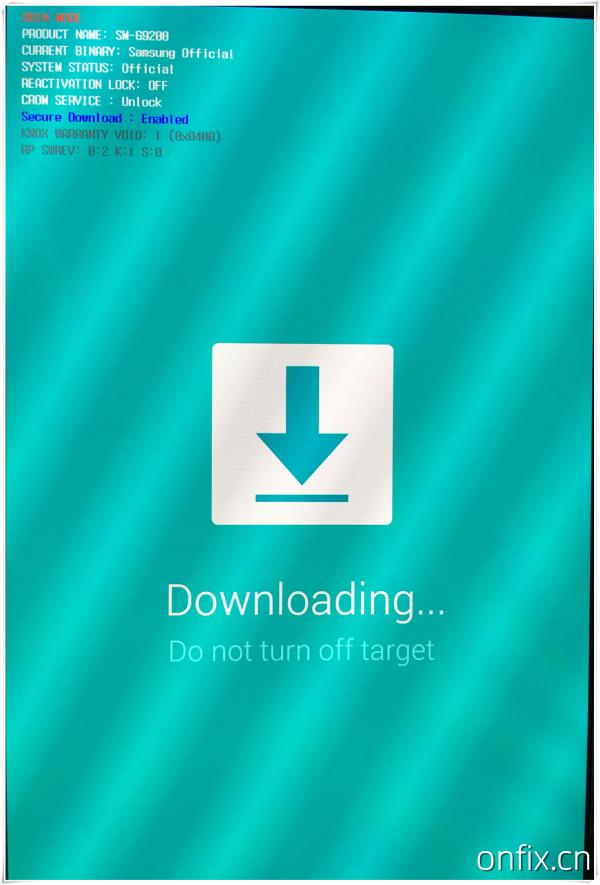
-
三星进入刷机模式比较简单,小编总结了下三星常用的进模式按键组合,注意下面几种方法进入刷机模式前,必须确保手机已经关机。
-
1、按住“音量下键”+“Home键”+“电源键”
-
2、按住“电源键”+“音量下键”+“BIXBY键”。
-
3、按住“音量上键”+“音量下键”,然后插入USB线。
-
4、按住“音量上键”+“音量下键”,然后按开机键。
-
5、按住“音量下键”+“BIXBY键”,然后插入USB线。(Note9)
-
6、按住“音量上键”,然后按开机键。(Note10)
-
7、不用按键可直接进模式的小工具:https://onfix.cn/course/162
步骤 1 开始Root
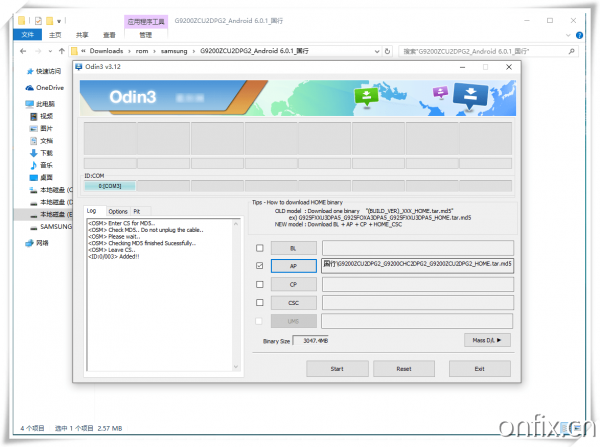
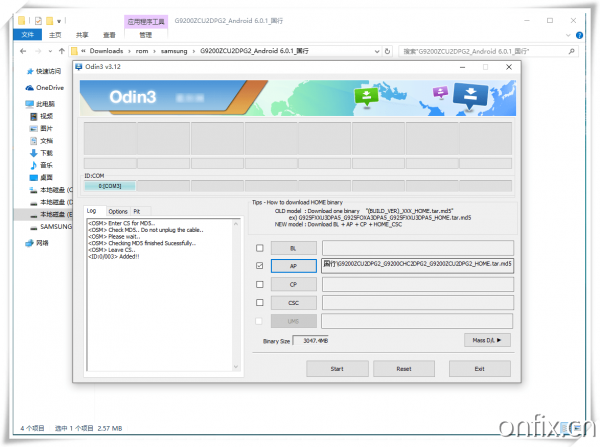
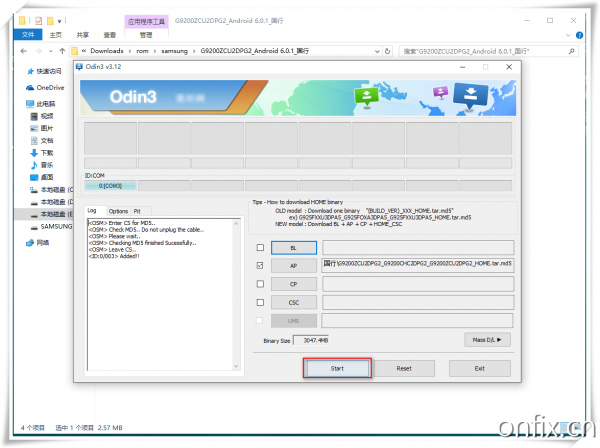

-
手机进入刷机模式后连接USB到电脑,Odin工具将识别到手机,就是一个COM字样的端口。
-
点击“Start”开始刷Root包
-
刷机途中请勿触碰手机,文件比较小,很快就会完成
步骤 1 刷Root包成功
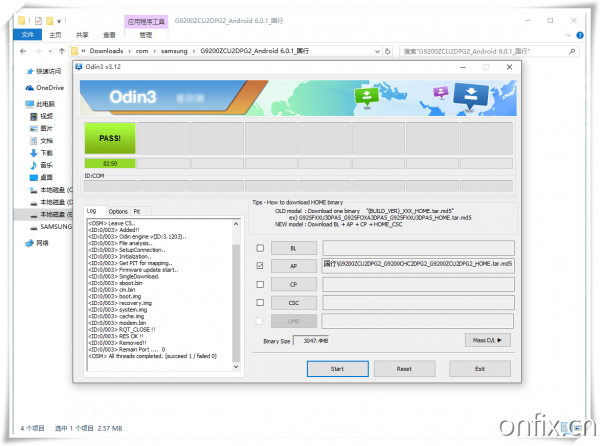
-
刷机Root包成功后,Odin将显示绿色PASS字样,手机将自动重启
-
注意:有些时候,手机没有进入recovery 模式也没有成功获取root权限,那就重新来一次吧。如果还是不行,就将Odin 的“Auto Reboot(自动重启)”的选项取消。然后刷机结束后,拔除电池,再手动通过音量上+主页键+电源键进入recovery,它将会自动执行安装进程。